Torque Pro — одна из самых популярных программ для автолюбителей, которая может превратить ваш гаджет в диагностический сканер. Среди основных особенностей приложения можно выделить возможность в один клик сканировать ошибки автомобиля, расшифровывать их и показывать на экране подобную информацию. Взаимодействие с «мозгами» проходит в режиме реального времени по протоколу OBD с использованием Bluetooth, WiFi или USB.
Сканер для подключения к автомобилю
Режим передачи данных возможен только с применением специального сканера Smart Scan Tool. К слову, называться он может по-разному, но принцип действия общий.

По сути, это микроконтроллерное устройство, производители и прошивки которого достаточно сильно различаются. Чтобы Torque Pro успешно соединился с «мозгами», вам необходимо будет выбрать подходящий адаптер. При этом не стоит гнаться за привлекательной ценой, как правило, дешевые образцы поддерживает крайне ограниченное количество марок автомобилей.
Организация передачи данных – ЭБУ
Есть несколько основных шагов для осуществления диагностики вашего авто:
- Для начала нужно найти диагностический разъем в вашем авто и подключить сканер. Разъем может располагаться под панелью приборов, в ее центре, в районе бардачка, или же под рулевой колонкой.
- Вторым этапом нужно осуществить подключение адаптера с телефоном. Рассмотрим на примере Bluetooth-соединения. На некоторых сканерах для активации нужно нажать кнопку на корпусе и ориентироваться по загорающимся светодиодам. Активируем поиск Bluetooth устройств поблизости и подключаемся к устройству с именем «OBDII». В отдельных случаях для подключения требуется ввести пароль: «1234», «0000» либо «6789». При последующих подключениях, как и в случае с любым Bluetooth-устройством, не будет необходимости вводить пароль.
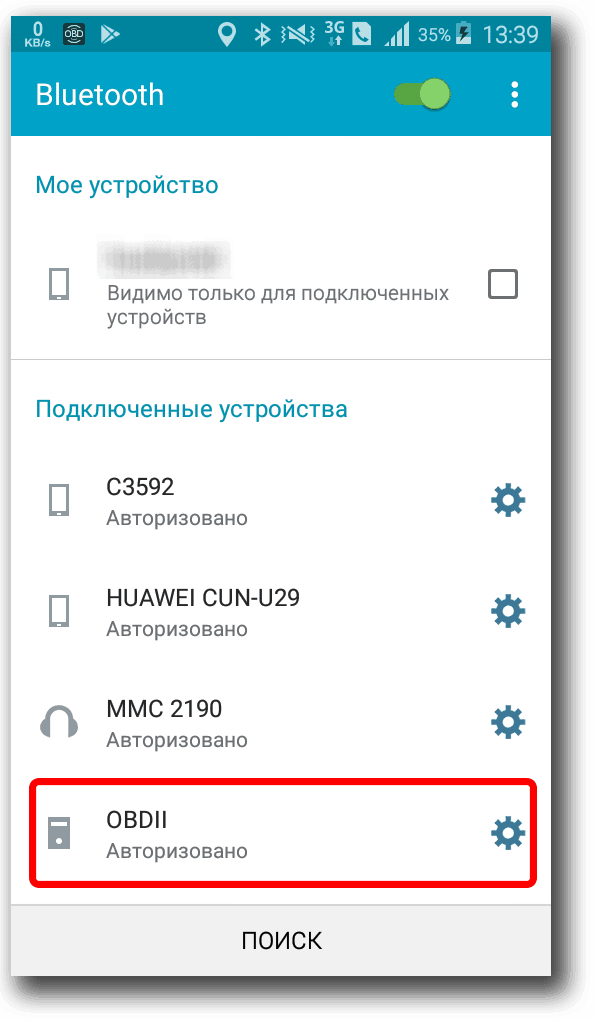
- Третьим шагом будет осуществляться подключение и первичная настройка. Необходимо повернуть ключ в замке зажигания, не заводя двигатель, и перейти в пункт «Состояние адаптера». В случае успешного подключения вы увидите сообщения об удачном Bluetooth-подключении, осуществлении связи с адаптером, подключении к ЭБУ, а также счетчик ошибок. Если же не все пункты выполнены, нужно по возможности исправить неполадки. Исключение составляют лишь отсутствие подключения и связи с ЭБУ – это свидетельствует о том, что данный сканер вам не подходит.
После успешной установки проблем с дальнейшим использованием Torque Pro быть не должно.
Профиль пользователя
Новый пользователь может инициализировать свой профиль. Для этого есть специальный пункт в меню.
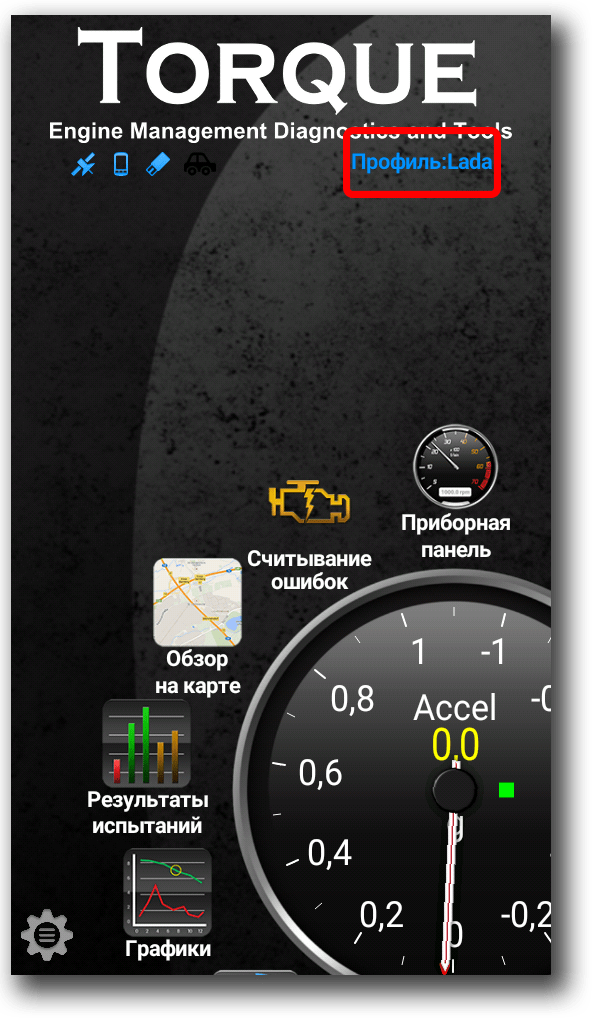
Среди параметров, которые нужно ввести: название вашего профиля, «паспортная» масса транспортного средства, тип заправляемого, уровень топлива и объем бака и двигателя, показания тахометра, ну и, наконец, стоимость бензина (дизельного топлива).
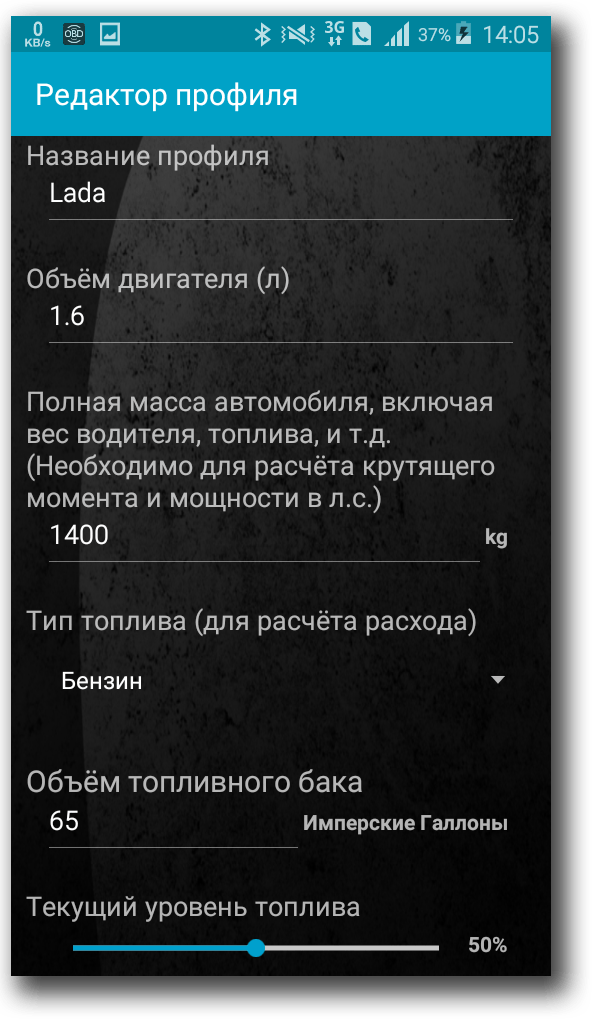
Настройки приложения
Настройки самого приложения открываются по нажатию значка «Шестеренка».
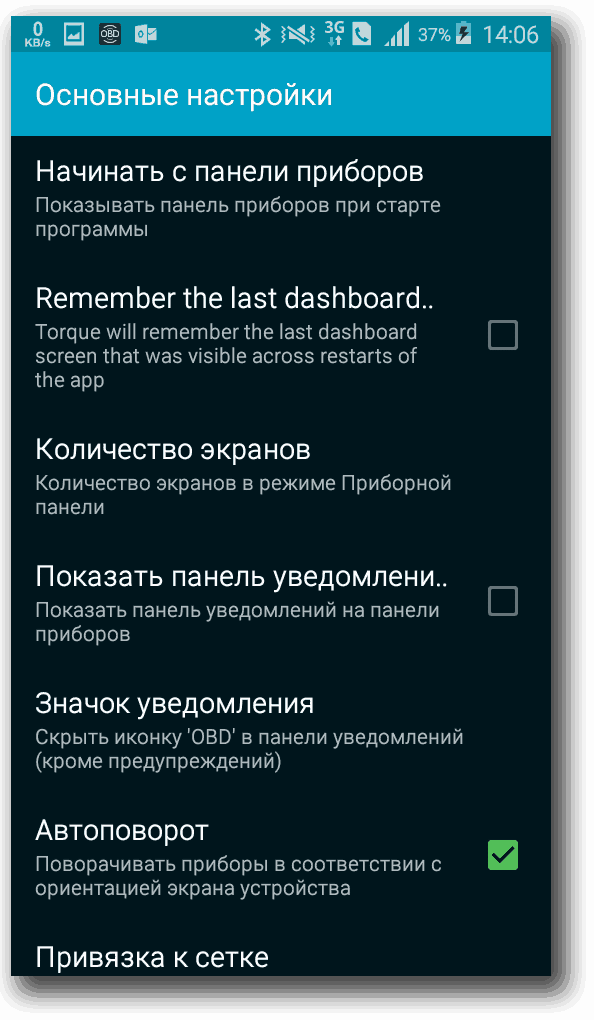
В основных параметрах нам предлагается настроить показ панели уведомлений, включить отладчик, вывод ошибок Bluetooth, активировать автоповорот экрана.
Подпункт «Темы» предложит вам инструменты настройки интерфейса Torque Pro.
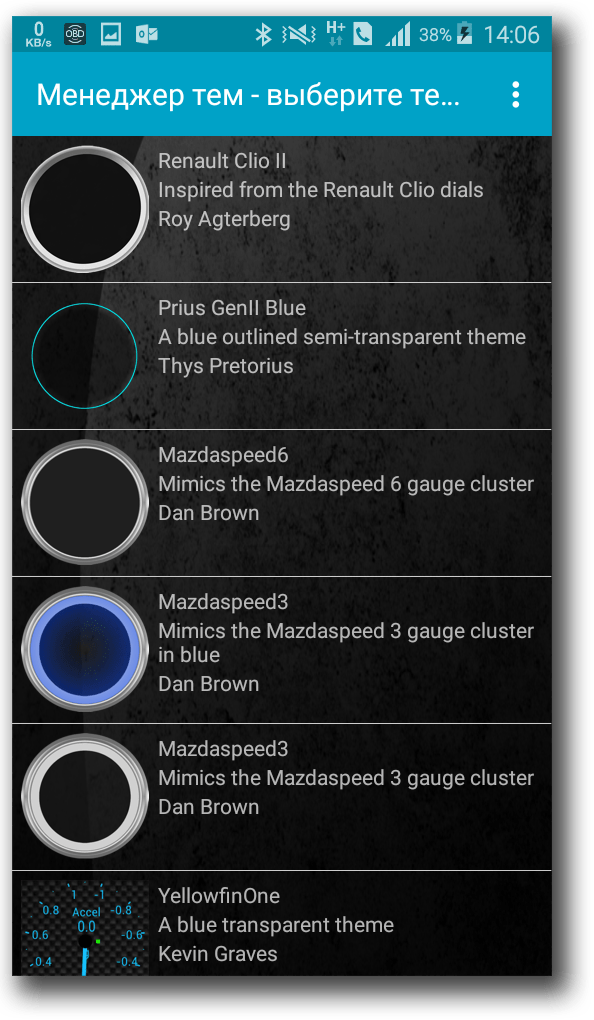
Важной особенностью приложения является возможность установки дополнительных плагинов, значительно расширяющих основной функционал.
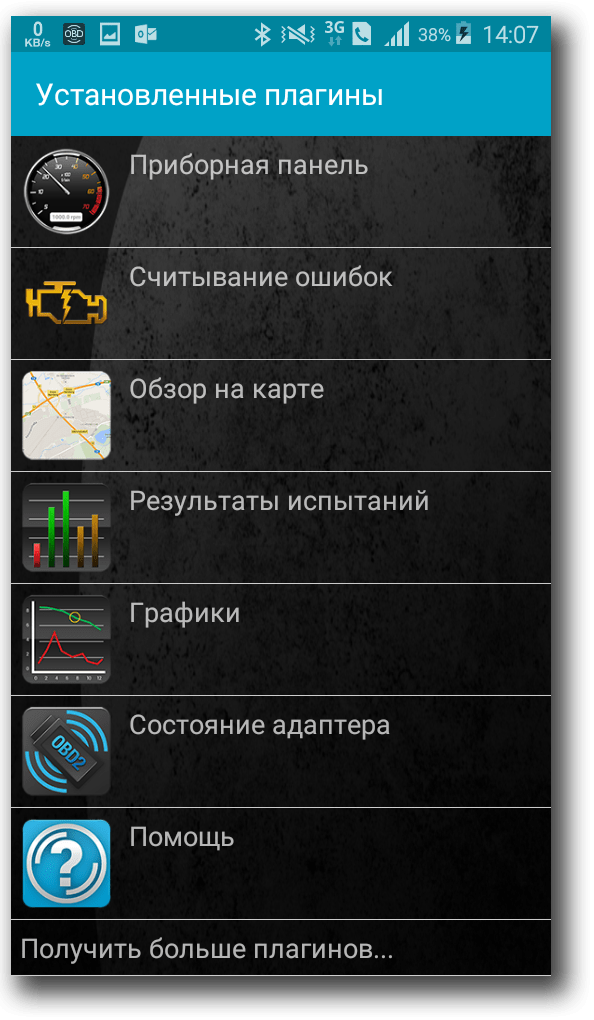
В разделе выбора единиц измерения можно указать привычные для вас значения шкал.
Среди настроек адаптера есть возможность управления режимами включения и отключения Bluetooth в зависимости от состояния программы.
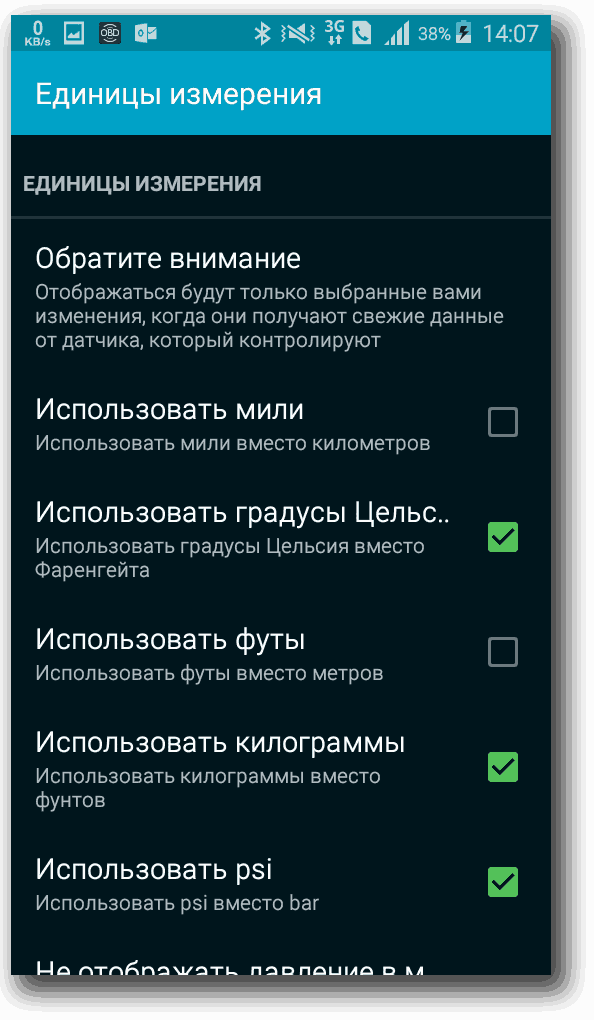
Пункт меню «Запись и выгрузка журналов» позволит записать и в дальнейшем вывести логи ваших измерений.

Помимо прочего, есть возможность настройки голосовых предупреждений о критических значениях некоторых показателей.
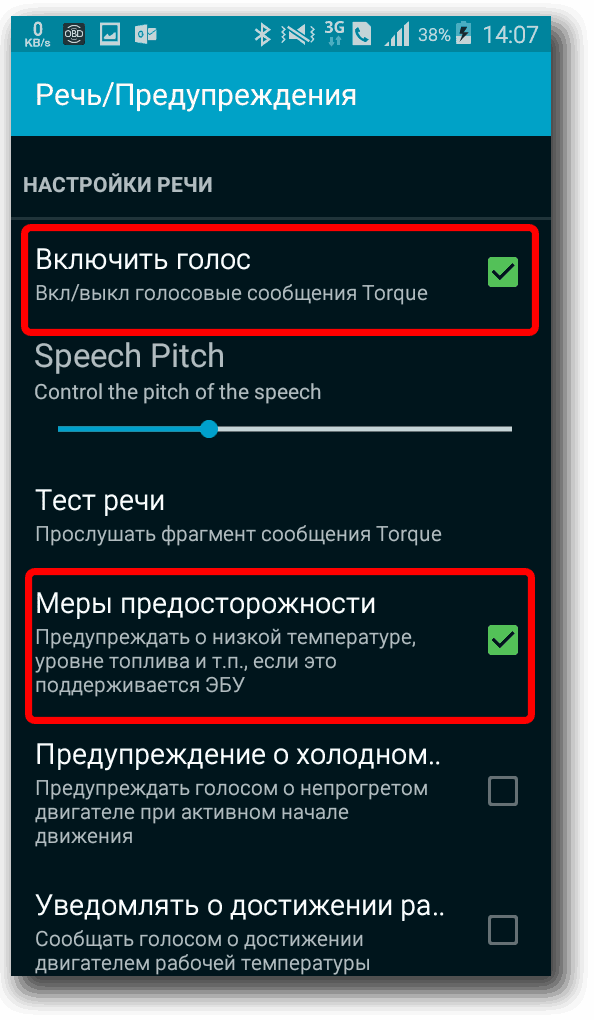
Визуальные предупреждения выполняют схожую функцию и настраиваются в соответствующем подменю.
Принципы настройки панели приборов
Вот мы и добрались до того пункта, ради которого и устанавливали Torque Pro. Изначально панель приборов здесь представляет область с заранее предустановленными датчиками.
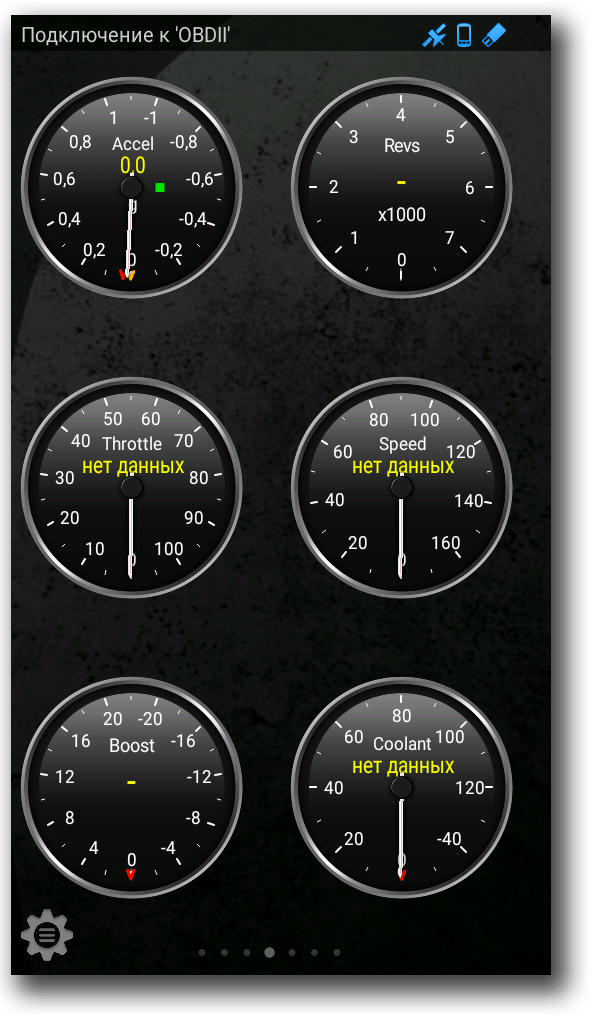
Предложенные датчики можно отредактировать, удалить, либо добавить новые.
Добавление и настройка дополнительных приборов
Для добавления нового прибора нужно нажать в пустую область экрана, и далее «Добавить прибор». При этом есть возможность выбрать тип датчика и настроить шкалу.
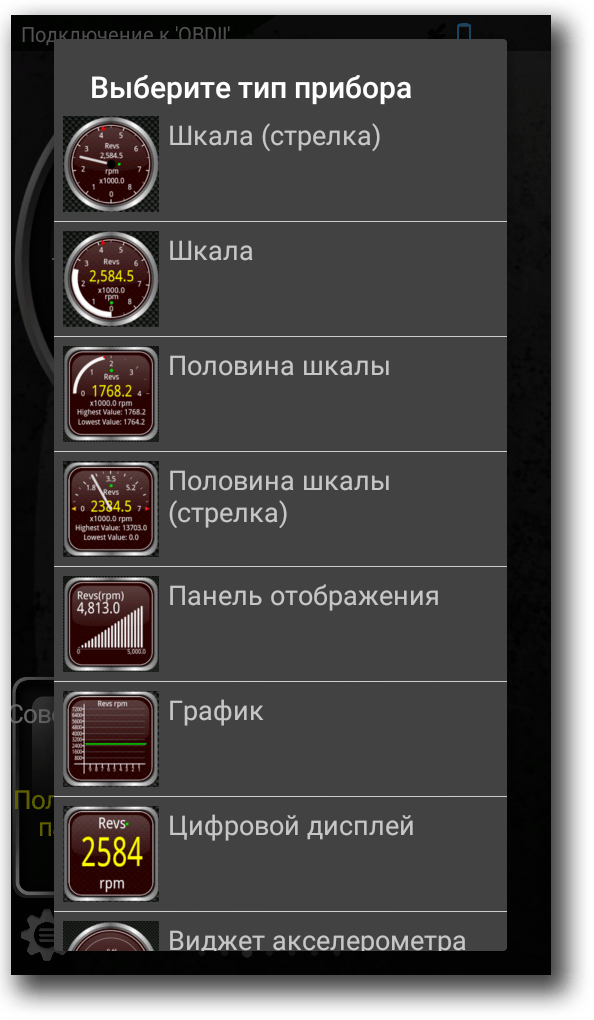
В дальнейшем датчики можно перемещать, сбрасывать данные, изменять их размеры, делать «плавающими» и удалять.
После внесения всех вышеописанных настроек можете смело пускать двигатель и мониторить выбранные параметры.
Проверка ошибок в памяти ЭБУ
Для просмотра существующих ошибок по двигателю нужно запустить пункт «Считывание ошибок» и дождаться результата.
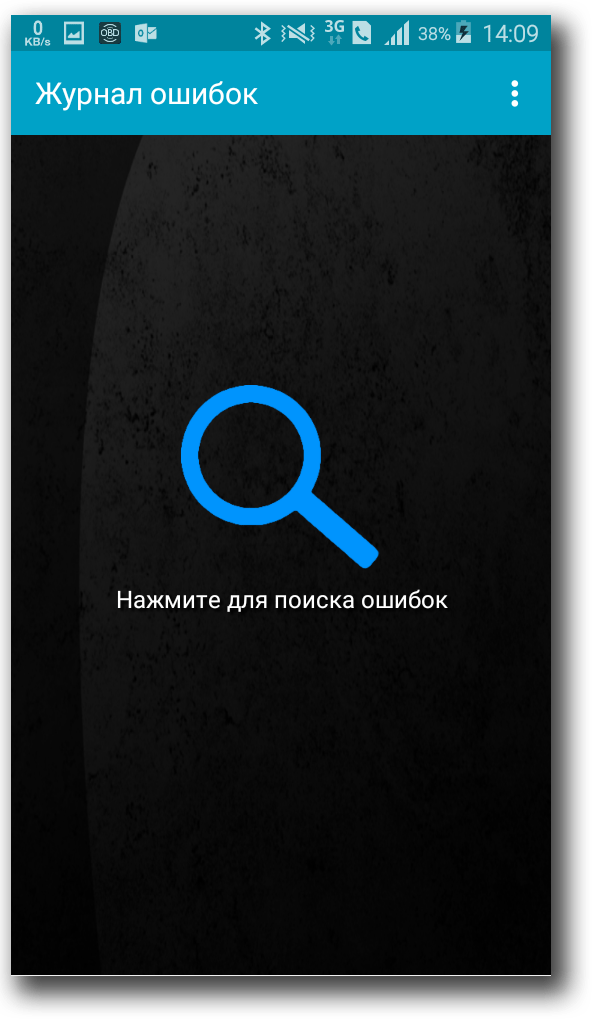
Существует также возможность сброса ошибок.
Отображение информации в графиках
Чтобы построить график, необходимо выбрать его вид, количество записей и интервал опроса. Инструмент «Выбора оси Х сенсора» добавит нужные датчики и сохранит результат
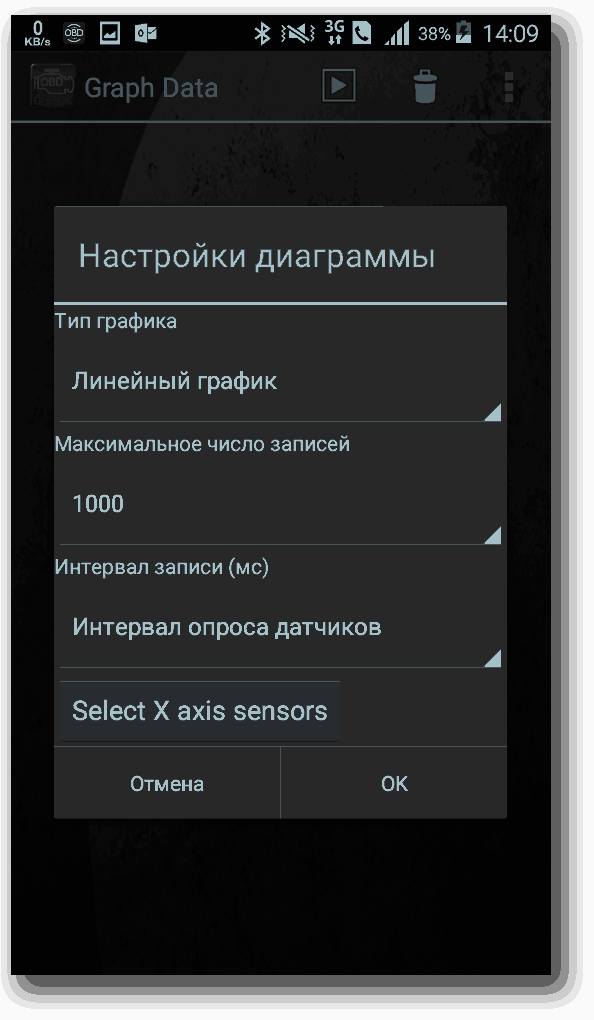
Достоинства
- Дружелюбный интерфейс на русском языке,
- Стабильная работа,
- Большое количество отображаемых параметров.
Недостатки
- Платное распространение.
Torque Pro — полезный мобильный инструмент, помогающий произвести самостоятельную диагностику автомобиля и узнать его основные характеристики. Несмотря на то, что приложение платное, оно действительно стоит своих денег, поскольку позволяет экономить время и лучше следить за машиной.
Скачать Torque Pro
Загрузить последнюю версию приложения с Play Market

